Zu Beginn empfiehlt es sich die benötige ArcGIS Server Verbindungsdatei lokal abzulegen; z.B. im Pfad D:\ADMIN\AGS_Connections. Diese Verbindungsdatei wird benötigt, um während der Installation eine Verbindung mit einer ArcGIS Server-Site herzustellen.
Hinweis:
Die ArcGIS Server Verbindungsdatei kann in ArcCatalog beim Hinzufügen einer bestehenden ArcGIS Server-Site Verbindung erzeugt werden und wird standardmäßig im Verzeichnis %appdata%\Roaming\ESRI\Desktop<Version>\ArcCatalog abgelegt.
Um VertiGIS Printing einsetzen zu können, sind folgende Installationsschritte notwendig:
Hinweise:
•Zum Ausführen des Installers wird die Installation von mindestens ArcGIS Pro 2.6 oder höher benötigt.
•Zur Verwendung der VertiGIS Printing Tools wird mindestens ArcGIS 10.6.1 benötigt.
•Bei Verwendung der VertiGIS Printing mit ArcGIS 10.8.1 ist die Installation von Patch ArcGIS Server 10.8.1 Print Service Patch und ArcGIS Server 10.8.1 Print Service and Text Element Patch notwendig!
•Auf Grund bekannter technischer Limitierungen kann eine fehlerlose Installation von VertiGIS Printing auf ArcGIS 10.8.1 derzeit nicht gewährleistet werden.
•Bei einem verteilten Server-Szenario ist die Empfehlung für den GIS-Server, falls dort kein ArcGIS Pro installiert ist:
Vor dem Ausführen des Installers für VertiGIS Printing soll der Ordner "VertiGIS_PrintLayouts" im Verzeichnis \arcgisserver\directories angelegt und am GIS-Server registriert werden (mehr Informationen zur Registrierung siehe ArcGIS Onlinehilfe). Danach kann der Installer am Administrationsrechner, auf welchem ArcGIS Pro installiert ist, gestartet werden.
•Bei Problemen mit der Installation wird empfohlen die Setup-Datei als Administrator via Windows-Eingabeaufforderung (CMD.exe) auszuführen.
•Sollten während des Installationssetups Probleme auftreten, kann die Installation auch in manuellen Schritten eingerichtet werden. Siehe dazu Kapitel Manuelle Einrichtung (alternativ).
•Wenn Sie vor Ausführung des Setups der VertiGIS Printing Tools (oder auch vor der manuellen Installation) bereits eine Vorgängerversion von VertiGIS Printing installiert hatten, entfernen Sie bitte den eventuell bestehenden Service über den ArcGIS Server Manager und (sofern vorhanden) auch die Dateien im File-System: .\arcgisserver\directories\arcgissystem\arcgisinput\VertiGIS_Utilities.
Starten Sie die Installationsdatei VertiGIS-Printing-1.x.x.msi aus WebOffice10.8-DVD/Software/VertiGIS Utilities/VertiGIS Printing Tools.
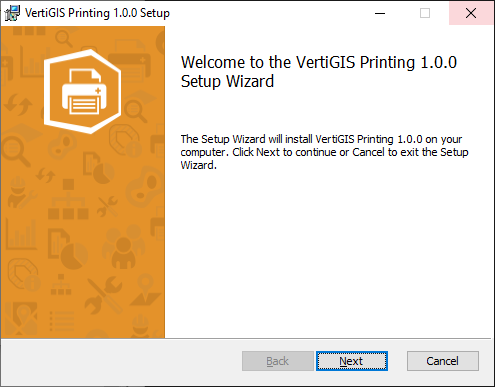
Start des Setup Wizard für VertiGIS Printing
Im nächsten Schritt werden die für die Installation benötigten Dateien im Zielverzeichnis abgelegt.
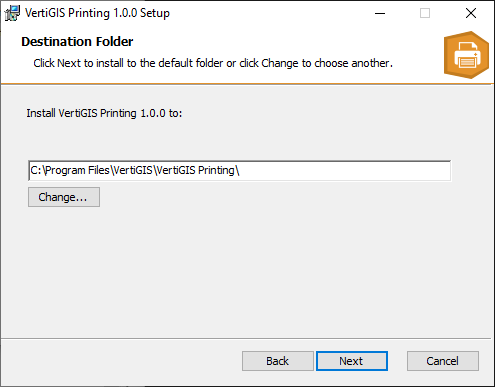
Installationsverzeichnis von VertiGIS Printing
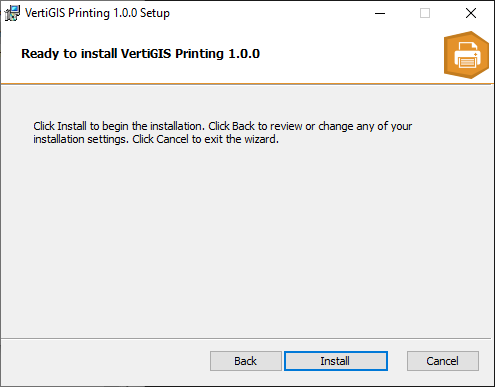
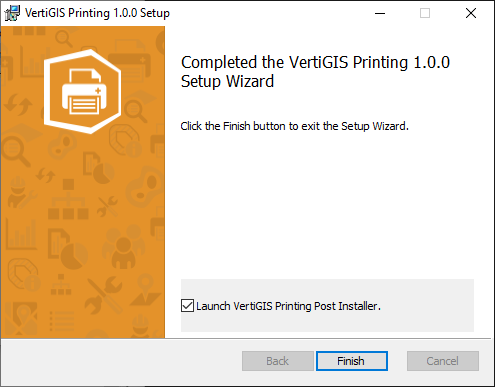
Im Anschluss startet die Installation den „VertiGIS Printing Post Installer“. Dadurch wird das GP-Service am Server standalone bzw. Portal for ArcGIS publiziert und eingerichtet.
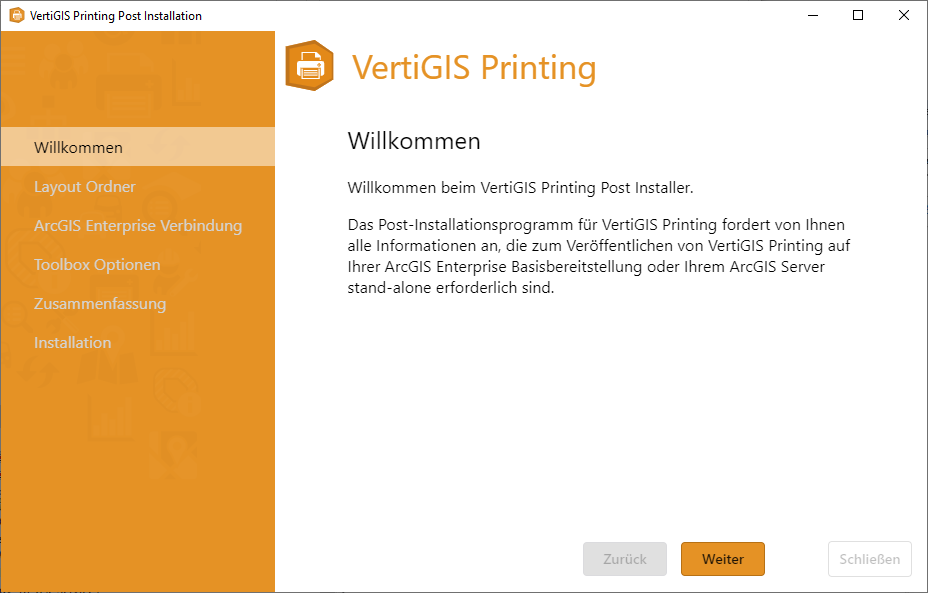
Start des Post-Installationsprogramms für VertiGIS Printing
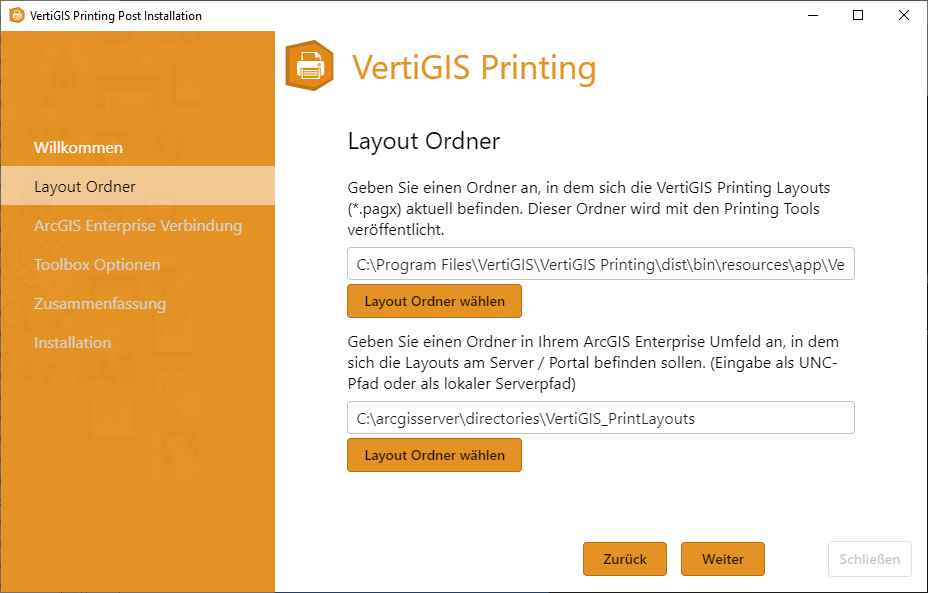
Angabe des Layout Ordners für VertiGIS Printing
Im nächsten Schritt muss eine entsprechende ArcGIS Enterprise Verbindung gewählt werden.
A) Publizieren gegen Portal for ArcGIS
Geben Sie die Portal for ArcGIS URL sowie ArcGIS Server URL an.
Hinweise:
Beide Felder müssen korrekt ausgefüllt werden.
Die Portal for ArcGIS Verbindung muss zumindest vom User-Typ Publisher sein.
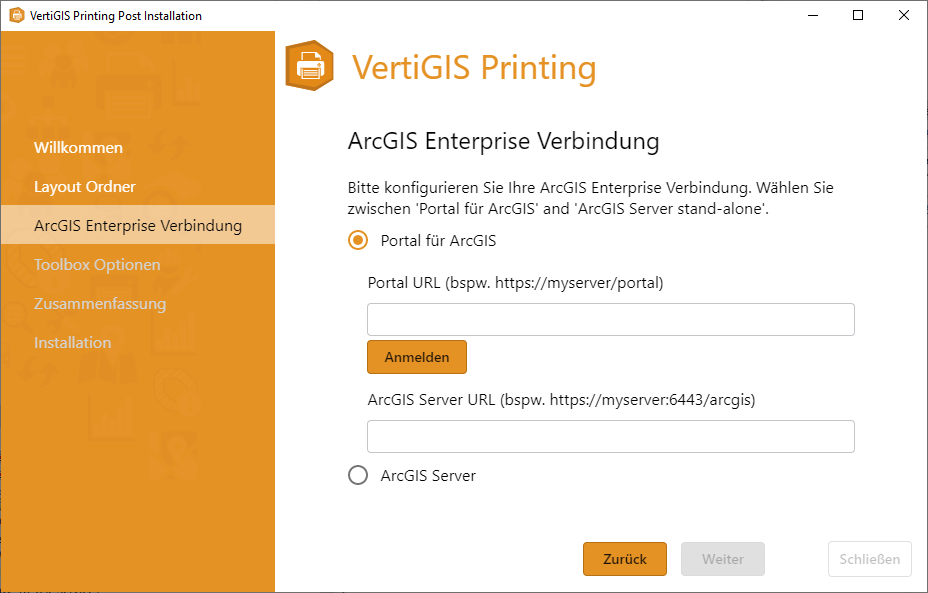
Auswahl einer ArcGIS Enterprise Verbindung zu Portal für ArcGIS
B) Publizieren gegen ArcGIS Server Standalone
Geben Sie den Pfad zur ArcGIS Server Verbindungsdatei an.
Hinweis:
Die ArcGIS Server Verbindungsdatei kann in ArcCatalog beim Hinzufügen einer bestehenden ArcGIS Server-Site Verbindung erzeugt werden und wird standardmäßig im Verzeichnis %appdata%\Roaming\ESRI\Desktop<Version>\ArcCatalog abgelegt.
Die ArcGIS Server Verbindung muss zumindest vom Typ Publisher sein.
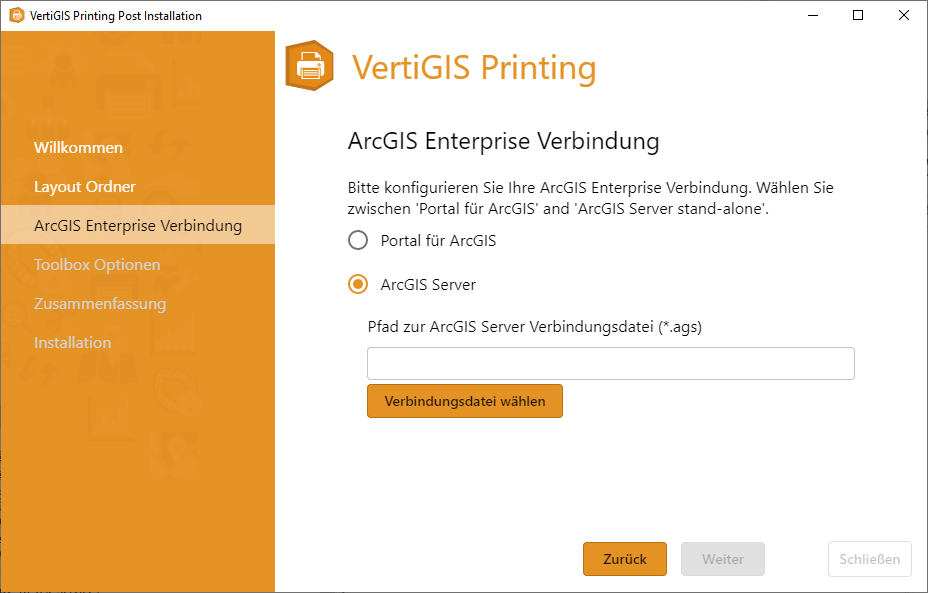
Auswahl einer ArcGIS Enterprise Verbindung zu einem ArcGIS Server Stand-alone Server
Im nächsten Schritt werden Service-Pfad und Service-Name vergeben.
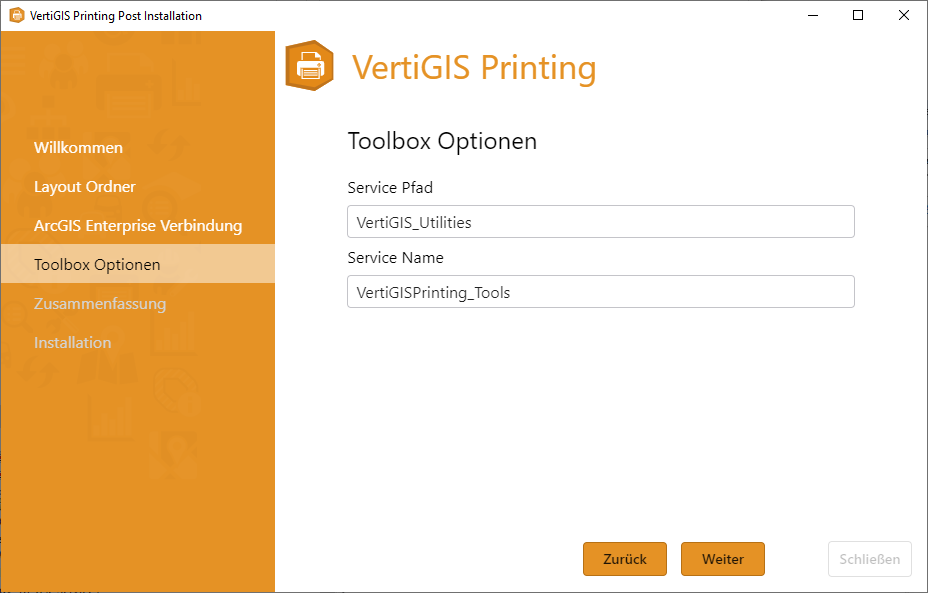
Angabe von Service-Pfad und Service-Name
Überprüfen Sie im letzten Schritt nochmals die durchgenommenen Konfigurationen.
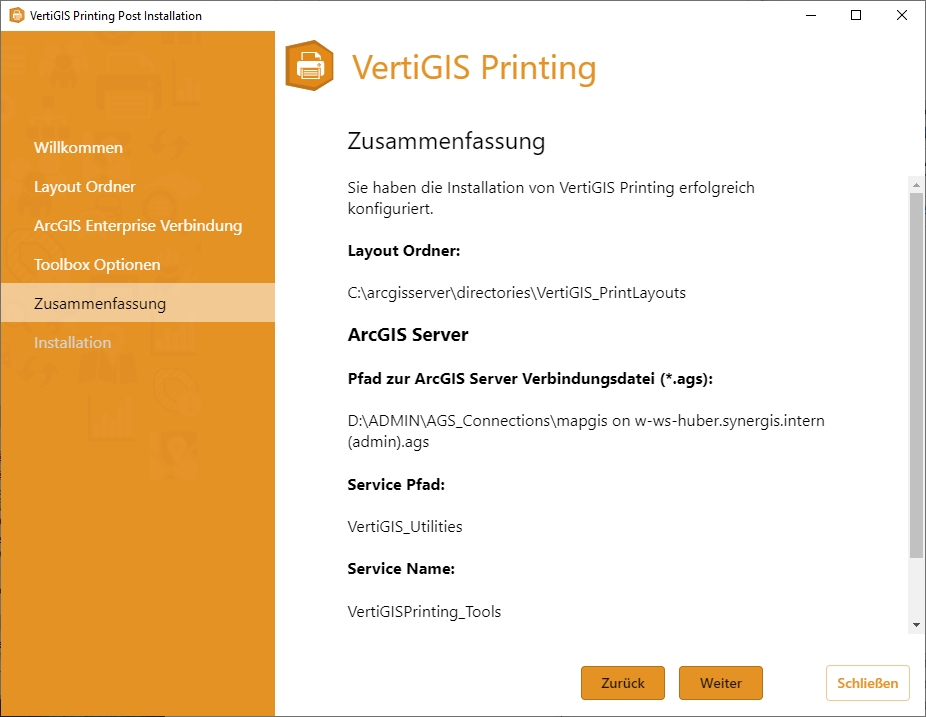
Zusammenfassung der Konfigurationen für die Installation
Während der abschließenden Phase des Publizierens können weitere Informationen mit Hilfe der Logging-Funktion angezeigt werden.
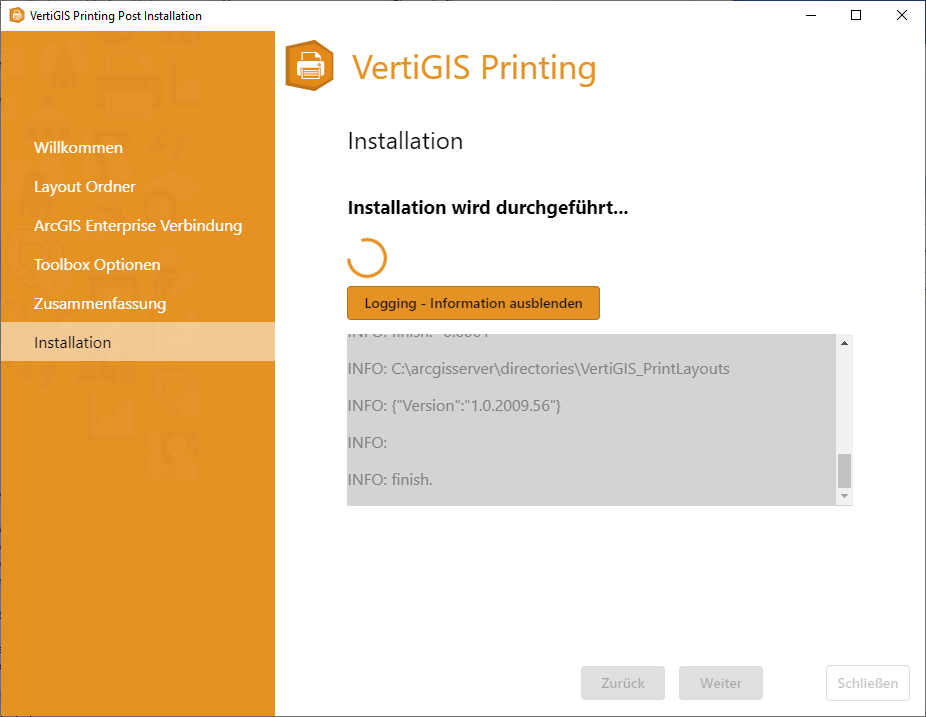
Die Installation und Konfiguration von VertiGIS Printing ist erfolgreich abgeschlossen.
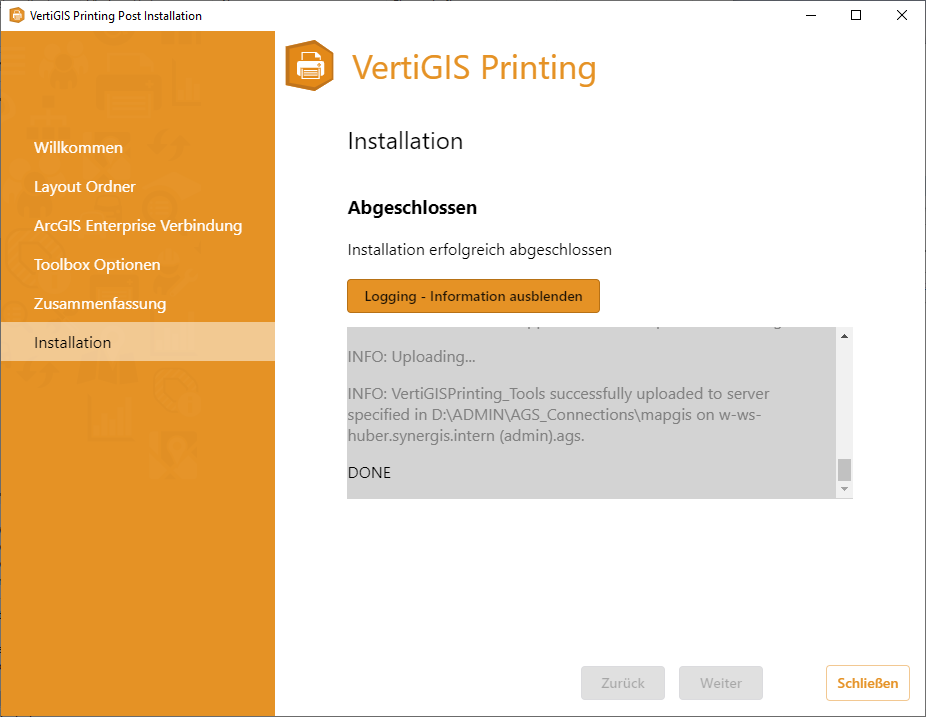
Nach dem erfolgreichen Publizieren hat die Struktur des GP-Services "VertiGISPrinting_Tools" mitsamt den GP-Tasks am Portal for ArcGIS bzw. ArcGIS Server Stand-alone folgendermaßen auszusehen:
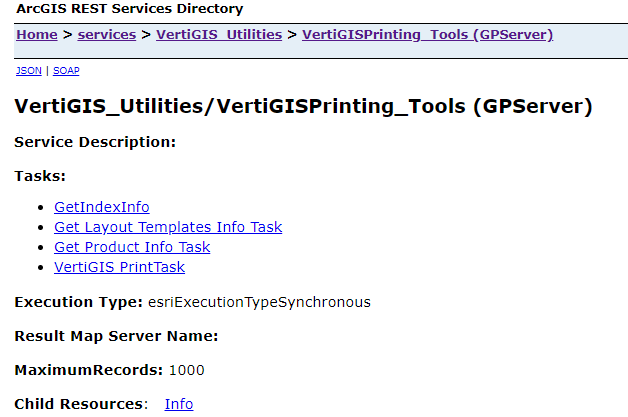
Die Installation und Einrichtung des GP-Service ist abgeschlossen. Fahren Sie fort im Kapitel Konfiguration als Werkzeug in WebOffice.
Im Falle eines Upgrades muss VertiGIS Printing via Programs & Features zuerst deinstalliert werden.
Anschießend dieselben Schritte der Installation wie zu Beginn dieses Kapitels beschrieben durchführen.
Hinweis:
Zu beachten ist, dass nach erfolgter Deinstallation das GP-Service von VertiGIS Printing am Portal for ArcGIS manuell entfernt werden muss. Am ArcGIS Server Stand-alone kann das bestehendes GP-Service überschrieben werden; jedoch ist dies bei Verwendung von Portal for ArcGIS NICHT möglich.
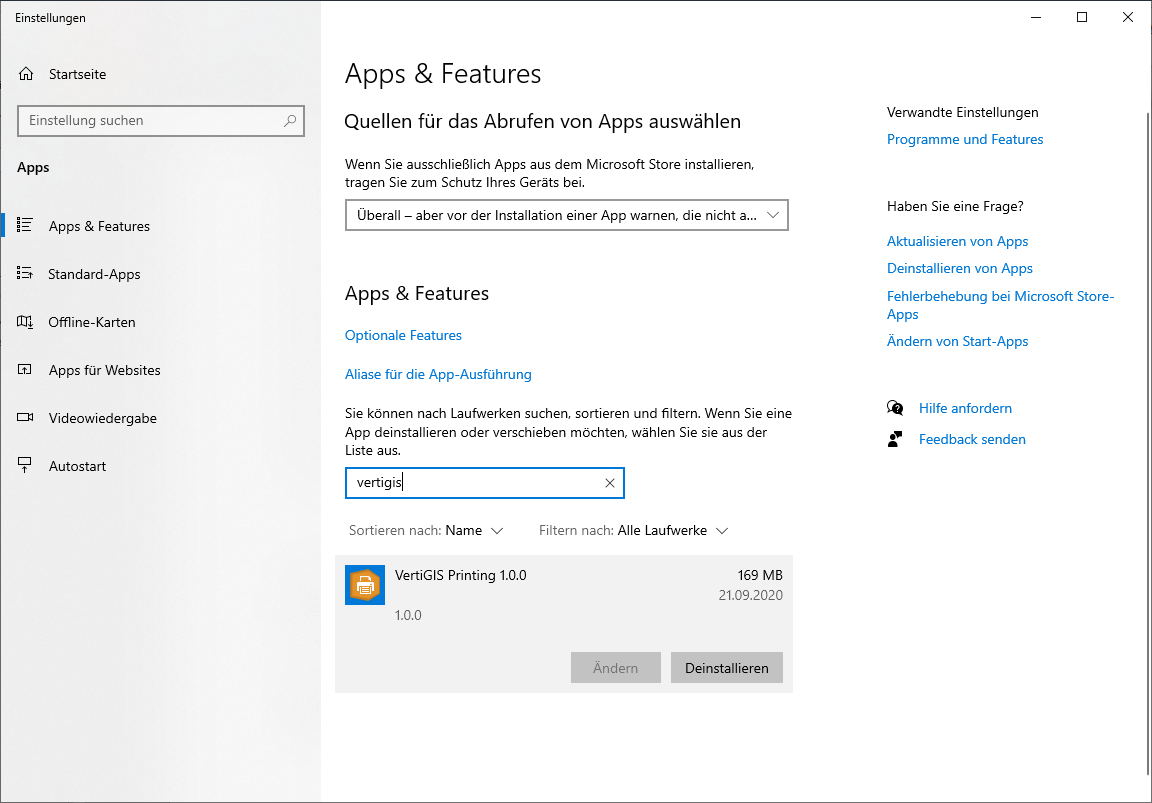
Deinstallation von VertiGIS Printing